Modification des paramètres réseau depuis l'interface Web d'Oracle ILOM
Pour modifier les paramètres réseau actuellement configurés pour le serveur à partir de l'interface Web d'Oracle ILOM, utilisez la procédure suivante.
Remarque - Vous pouvez également modifier les paramètres réseau à l'aide de l'utilitaire de configuration du BIOS. Pour obtenir des instructions, reportez-vous à la section Access the BIOS Setup Utility in Oracle Server X5-4 Service Manual.
-
Connectez-vous à l'interface Web d'Oracle ILOM.
Suivez la procédure appropriée décrite à la section Log In to Oracle ILOM Using a Remote Ethernet Connection.
-
Sélectionnez ILOM Administration > Connectivity à partir de l'arborescence de navigation sur la gauche.
La page Network Settings s'affiche, avec les paramètres configurés sur votre périphérique.
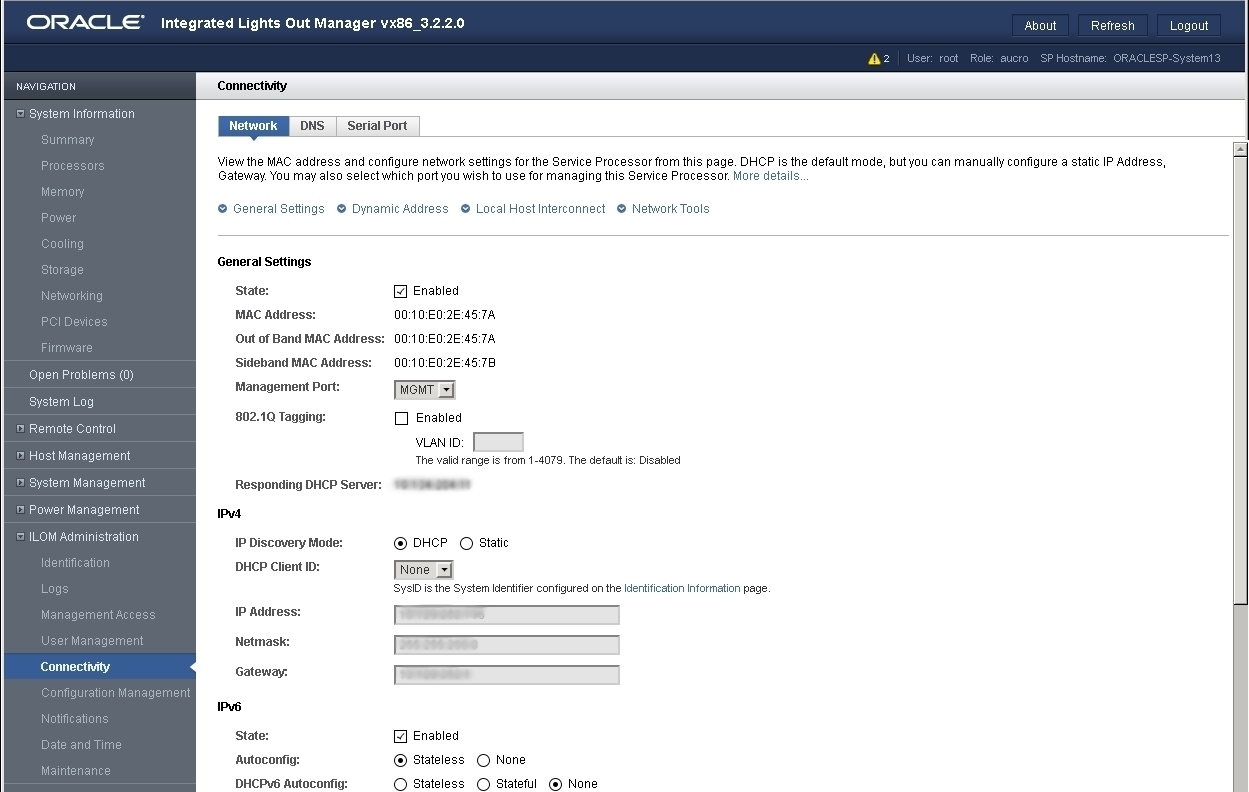
-
Suivez les instructions de configuration du réseau correspondant à votre environnement réseau :
- IPv4 : pour autoriser le serveur DHCP sur le réseau à assigner des paramètres réseau, vérifiez que le bouton d'option DHCP est sélectionné et cliquez sur Save.
- IPv4 : pour assigner les paramètres réseau, sélectionnez le bouton d'option Static et remplissez les champs de l'adresse IP, du masque de réseau et de la passerelle et cliquez sur Save.
- IPv6 : pour configurer une option de configuration automatique, vérifiez que la case Enabled à côté de la propriété State est cochée. Puis, sélectionnez une valeur de configuration automatique et cliquez sur Save.
- IPv6 : Pour définir une adresse IPv6 statique, vérifiez que la case Enabled à côté de la propriété State est cochée. Ensuite, saisissez l'adresse statique au format ipv6_address/subnet mask length in bits dans le champ Static IP Address (par exemple : fec0:a:8:b7:214:4f ff:feca:5f7e/64) et cliquez sur Save.
-
Test de la configuration réseau IPv4 ou IPv6 à partir d'Oracle ILOM en utilisant les outils de test réseau (Ping ou Ping 6).
Pour plus de détails, reportez-vous à la section Test IPv4 or IPv6 Network Configuration From the Oracle ILOM Web Interface.